Zatrzymaj automatyczne otwarcie okien
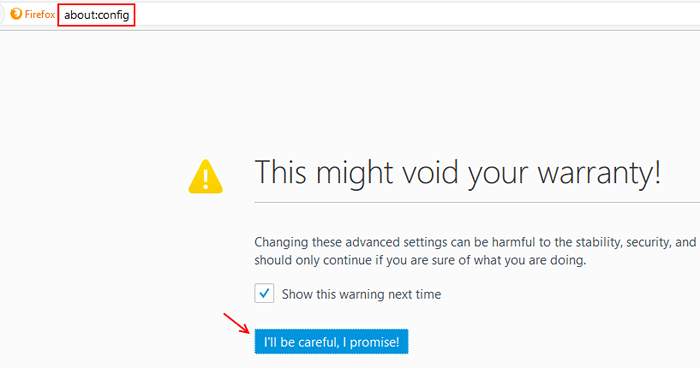
- 4284
- 511
- Maurycy Napierała
Za każdym razem, gdy otwierasz stronę sklepu w sklepie z systemem Windows w przeglądarce. Większość użytkowników uważa to za denerwujące. Oto szybka poprawka, aby pozbyć się automatycznego wyskakowania systemu Windows Store na stronach aplikacji Windows w przeglądarkach Chrome i Mozilla.
Jak zatrzymać automatyczne wyskakujące okienko Windows Store w Chrome
Krok 1 : - Zamknij wszystkie chromowane przeglądarki działające na twoim komputerze.
Krok 2: - Otwórz Eksplorator Windows, otwierając ten komputer i przejdź do następującej lokalizacji podanej poniżej
%UserProfile%\ AppData \ Local \ Google \ Chrome \ Dane użytkownika
Krok 3: - Teraz otwórz plik o nazwie State Local w edytorze notatnika.
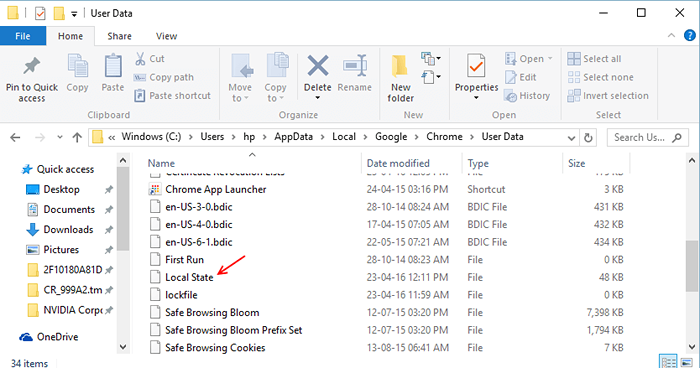
Krok 4: - Teraz znajdź następujący tekst w pliku, jak podano poniżej.
MS-Windows-Store
Krok 5: - Teraz zmień wartość z FAŁSZ Do PRAWDA.
Krok 6: - Zapisz plik i ponownie otwórz Chrome. Windows Store nie będzie już tworzyć irytujących wyskaków w systemie Windows Store przed tobą podczas przeglądania Chrome.
Jak zatrzymać automatyczne wyskakujące okienko Windows Store w Mozilli
Krok 1 : - Otwórz Mozillę i napisz O: Config w pasku adresu
Krok 2: - Teraz kliknij, będę ostrożny, obiecuję
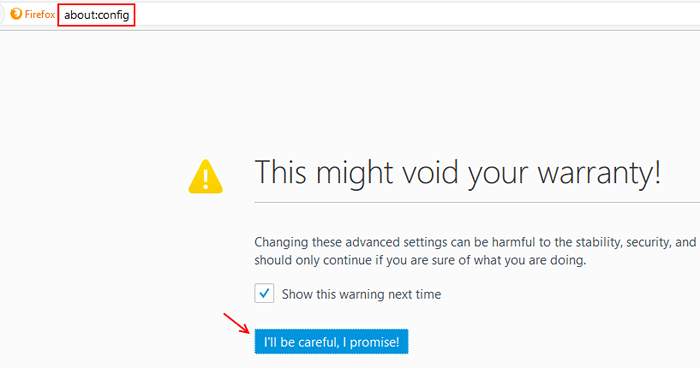
Krok 3: - Teraz wyszukaj poniższy wiersz poniższy wiersz.
sieć.Protokół.zewnętrzny.MS-Windows-Store
Krok 4: - Teraz kliknij dwukrotnie, aby ustawić go na false

Skończyłeś.
Notatka: - Aby zresetować go ponownie, po prostu ustaw to na true.
- « Jak ustawić limity czasowe użytkowania w systemie Windows 10 dla użytkownika
- Jak włączyć runfullMemorydiagnostic w systemie Windows 10 »

